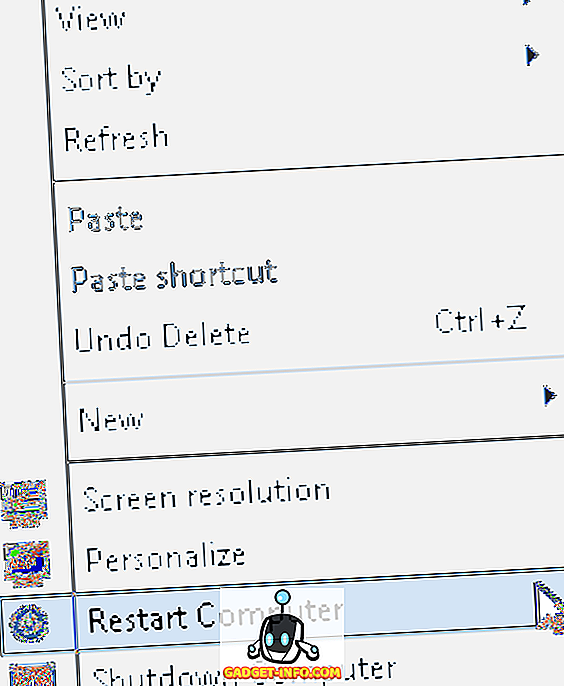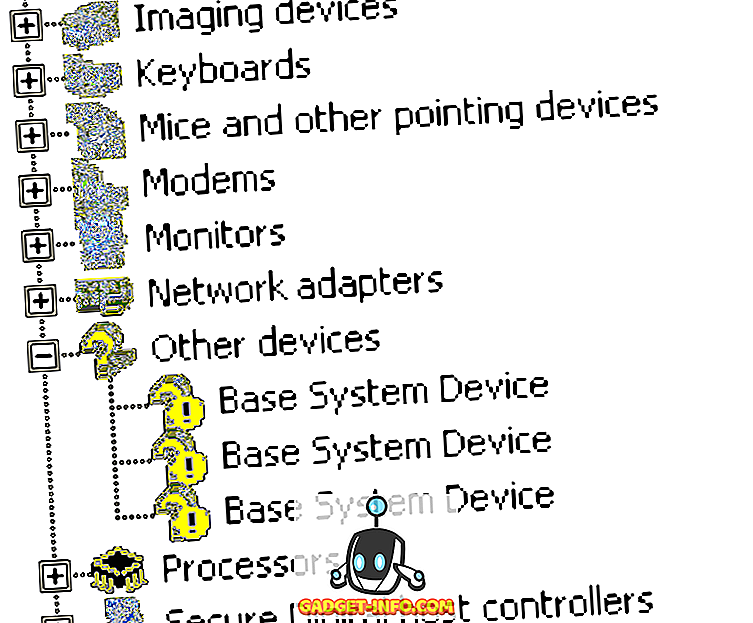Chromebooki so pred kratkim dobili možnost, da poganjajo aplikacije za Android s svojo novo izdajo kanala za razvijalce in so odprli vrata za nove funkcije za naprave Chrome OS. V bistvu lahko zdaj v Chromebooku uporabljate priljubljene aplikacije, kot je WhatsApp. Vendar pa je ulov. Trgovina Play upošteva Chromebook kot tablični računalnik Android 6.0, zato lahko namestite samo aplikacije, ki so združljive s tabličnimi računalniki in kot vemo, WhatsApp ni na voljo za tablične računalnike.
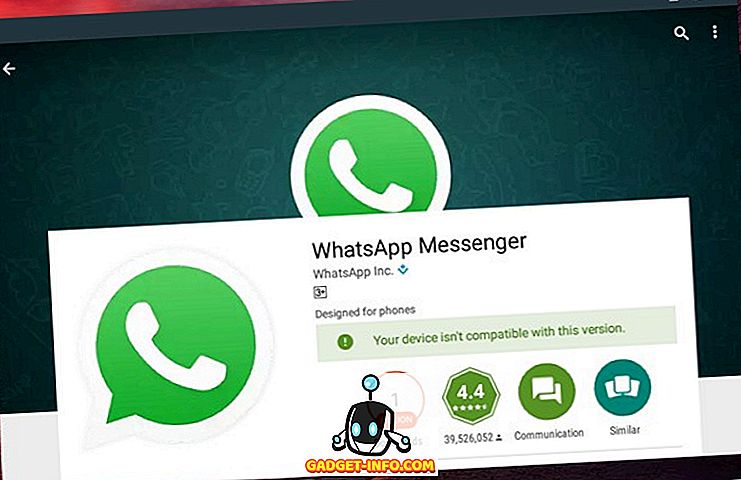
Lahko pa namestite in uporabljate WhatsApp na Chromebooku z nadomestno metodo. To naredite tako:
1. Najprej boste morali namestiti program WhatsApp v Chromebook. Ker ni na voljo v Trgovini Play, lahko prenesete APK aplikacije iz uradne spletne strani WhatsApp. Ko prenesete datoteko APK na Chromebook, da jo namestite, preberite našo objavo.
2. Ko je na Chromebooku nameščen program WhatsApp, ga odprite in se dotaknite » Strinjam se in nadaljuj « na svoji pozdravni strani. Potem morate dobiti sporočilo »Opomba: tablice trenutno niso podprte«. Kliknite »V redu «.

3. Potem vas bo WhatsApp pozval k dovoljenjem. Kliknite »Nadaljuj« in dodelite dovoljenja. Ko končate, vnesite številko mobilnega telefona skupaj s kodo države in se pomaknite naprej. Izberite »Ok«, ko vas WhatsApp pozove, da potrdite številko.

5. WhatsApp bo nato poskusil odkriti SMS, poslan na vašo številko, vendar očitno ne bo mogel. Torej, preverite telefon in vnesite kodo ročno, poslano prek sporočila SMS iz WhatsApp.

6. Ko je koda preverjena, se mora vaš račun WhatsApp zagnati z običajno nastavitvijo.

No, to je to in lahko začnete uporabljati WhatsApp. Z lahkoto lahko pošiljate sporočila, pošiljate medije in celo kličete. Pravzaprav smo bili presenečeni, ko smo videli, da WhatsApp deluje kot čarobni Chromebook, saj dobite tudi obvestila, ko aplikacija ni odprta.

Z lahkoto uporabite WhatsApp v Chromebooku
Čeprav so uporabniki Chromebooka vedno imeli možnost uporabljati spletno mesto WhatsApp, se ne ujema s polno razvito aplikacijo WhatsApp. Še posebej, ker se zdi, da aplikacija deluje izjemno dobro na Chrome OS. Če želite, da se aplikacija zažene na Chromebooku, morate najprej slediti zgoraj navedenim korakom. Naredite to zdaj, če imate Chromebook združljiv z aplikacijami za Android in nam sporočite, če se soočate s kakršnimi koli težavami ali težavami.